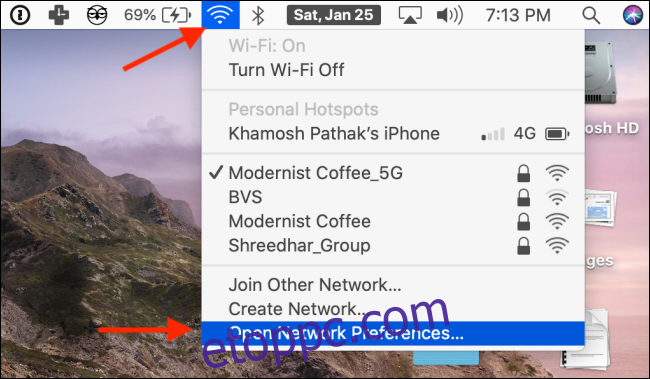Alapértelmezés szerint a Mac automatikusan csatlakozik a legutóbb használt Wi-Fi hálózathoz. De ha olyan nyilvános helyen tartózkodik, ahol sok nyílt hálózat található, érdemes lehet egyet előnyben részesíteni (például a saját hotspotját) a Mac számítógépén.
A Wi-Fi hálózat prioritási listáját átrendezheti a Rendszerbeállítások Hálózat részében.
A Hálózati beállítások legegyszerűbben a menüsor Wi-Fi szakaszából érhető el. Kattintson a Wi-Fi ikonra a menüsorban, majd válassza a „Hálózati beállítások megnyitása” lehetőséget.
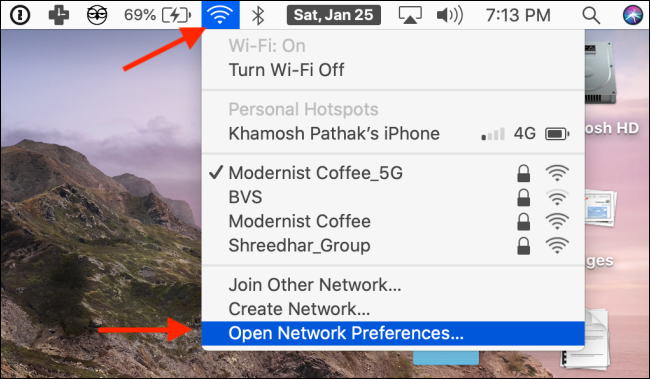
Ez megnyitja a Hálózat részt a Rendszerbeállításokban.
Itt az oldalsávon ellenőrizze, hogy a „Wi-Fi” opció ki van-e jelölve, majd kattintson a „Speciális” gombra.
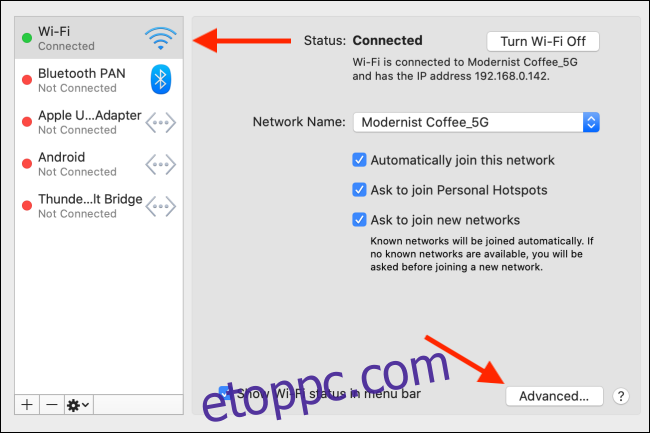
A „Wi-Fi” lapon megjelenik egy „Preferált hálózatok” rész, amely tartalmazza azon hálózatok listáját, amelyekhez korábban csatlakozott. Minden preferencia szerint van rendezve, ami azt jelenti, hogy a lista tetején lévő hálózat kapja az első preferenciát.
Ebből a listából keresse meg azt a hálózatot, amelyet előnyben részesített hálózatként szeretne használni (például a hotspotot). Kattintson a hálózatra a kiválasztásához.
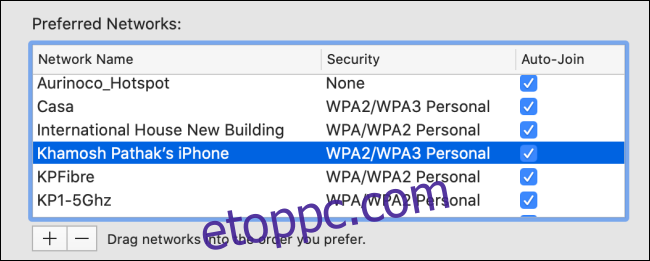
Innen húzza a hálózat nevét a lista elejére, majd engedje el.
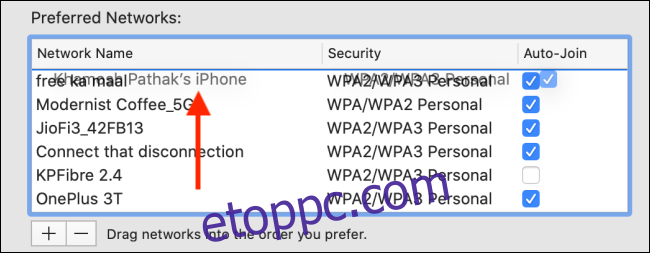
Ha látja a hálózatot a lista tetején, az azt jelenti, hogy elsőbbsége van. Mostantól átrendezheti a többi Wi-Fi hálózatot a második vagy harmadik prioritás érdekében.
Ha korábban már csatlakozott egy nyitott Wi-Fi hálózathoz, és nem szeretné, hogy Mac számítógépe csatlakozzon hozzá, még akkor sem, ha más prioritást élvező hálózat nem elérhető, távolítsa el a Wi-Fi hálózatot a listáról. Válassza ki a Wi-Fi hálózatot, majd kattintson a Mínusz gombra.
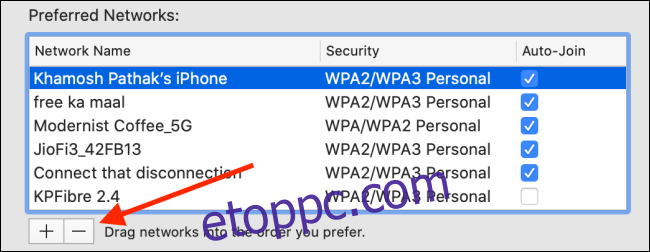
Miután kiválasztotta a hálózatok listáját, kattintson a jobb alsó sarokban található „OK” gombra.
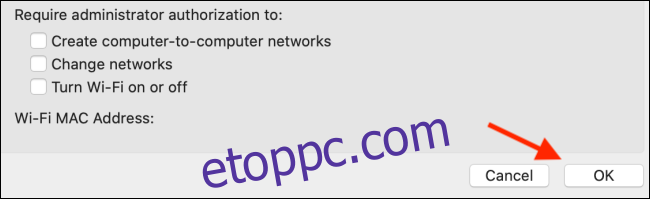
Ezután a Hálózat képernyőn kattintson az „Alkalmaz” gombra a prioritáslista frissítéséhez.
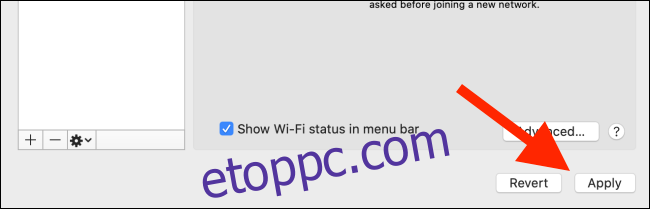
Ha nem szeretne eltávolítani egy hálózatot a listáról, azt is megakadályozhatja, hogy a Mac automatikusan csatlakozzon egy adott Wi-Fi hálózathoz.